到達した偉大な革新のXNUMXつ iPhone および iPad 近年はファイルアプリケーションがあり、iPhoneとiPadの両方にファイルマネージャーをインストールすることを求める多くのユーザーの要求に応えます。 ただし、ファイルアプリを使用すると、デバイス内にあるファイルを管理できるだけでなく、iCloudやiCloudなどのさまざまなクラウドサービスに保存されているファイルにアクセスして管理することもできます。 Googleドライブしたがって、この投稿では、ファイルアプリケーションにクラウドを追加する方法について説明します。
ファイルにクラウドを追加する
クラウドストレージサービスをiPhoneファイルアプリに追加するプロセスは本当に簡単です。 できます iPhoneとiPadの両方 そして、それが多数の雲に有効であることを強調することを主張しますが、この投稿の例では、Googleドライブに焦点を当てます。

まず、iPhoneとiPadの両方のファイルアプリでGoogleドライブを利用できるようにするために必要なのは、サービス独自のアプリをデバイスにインストールすることです。 つまり、iPhoneにGoogleドライブアプリをダウンロードする必要があるため、最初に行う必要があるのはアプリケーションをダウンロードすることです。 AppStoreから実行できることを忘れないでください。
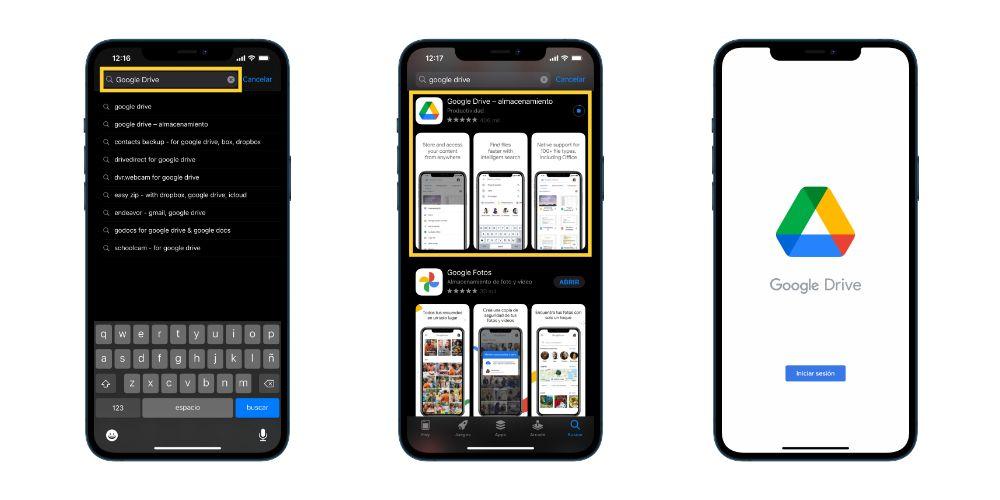
iPhoneにアプリをインストールしたら、アプリケーションを開いてGoogleアカウントでログインする必要があります。 次のステップでは、ファイルアプリのみが必要です。したがって、iPhoneでこのアプリに移動し、「探索」セクションに移動します。 ご覧のとおり、画面の左側にはさまざまな「場所」があり、追加したときにGoogleドライブが表示される場所になります。 現時点では、サービスを追加したことがない場合は、「iCloudドライブ」、「iPhone上」、「共有ドキュメント」、「削除したばかり」のみが表示されます。
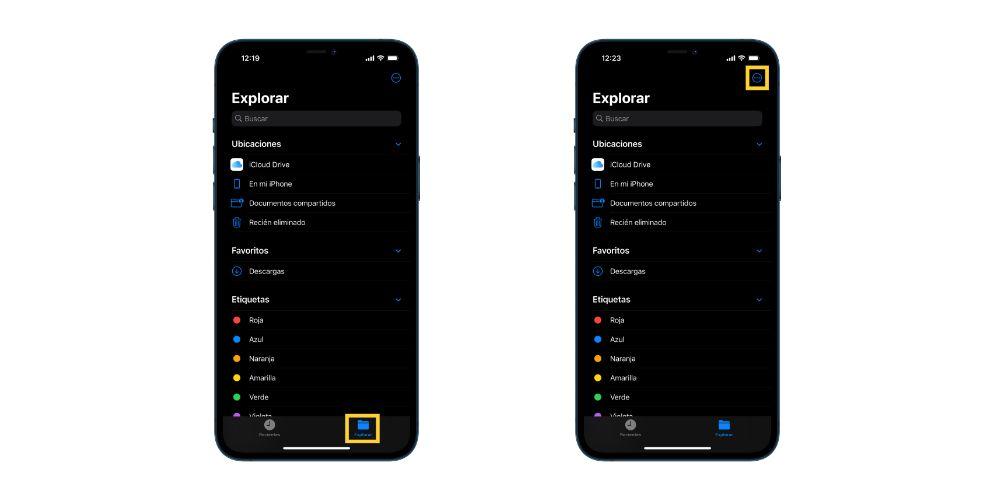
今、あなたはおそらく疑問に思っているでしょう、 ここにGoogleドライブを表示するにはどうすればよいですか? 非常に簡単です。画面の左上にあるXNUMXつのドットが付いたアイコンをクリックし、[編集]をクリックします。 このとき、iPhoneにインストールしていて、ファイルアプリからドキュメントにアクセスできるアプリケーションが表示されます。 ご覧のとおり、Googleドライブアプリをインストールすると、アプリにアクセスできるようになります。そのためには、アプリをアクティブにして、画面の左上にある[OK]をクリックするだけです。
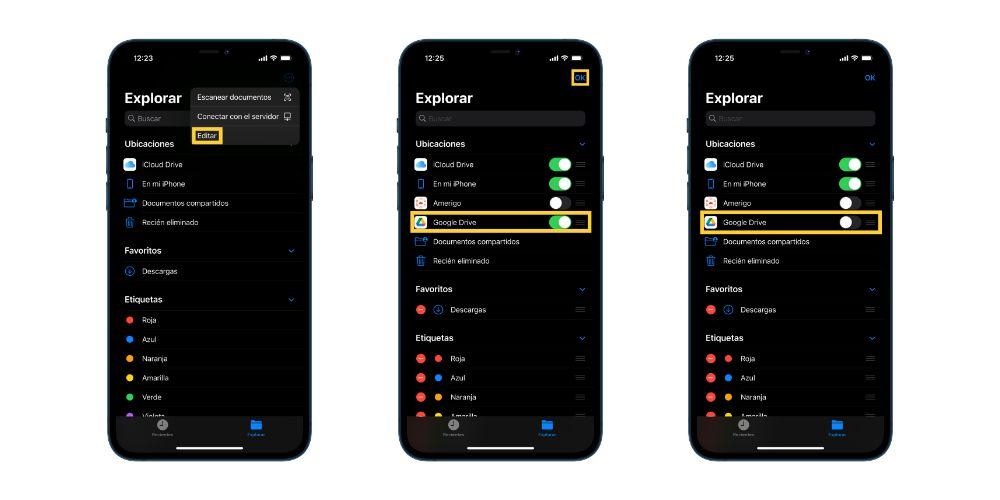
次に、画面の左側にあるメニューで、すでに「Googleドライブ」にアクセスできる方法を確認できます。 それをクリックすると、今後、ファイルアプリを介してGoogleドライブに保存されているすべてのドキュメントにアクセスできることがわかります。
ファイルアプリの利点
ファイルは、iPhoneまたはiPadでファイルを管理することに関して多くの価値を追加したアプリケーションです。 そもそも、このアプリケーションは、macOSで利用可能なファイルマネージャーである「Finder」を模倣して、すべてのファイルの待ち合わせ場所として機能します。したがって、保存したすべてのサービスのすべてのアプリケーションを脇に置くことができます。さまざまなファイルがあり、すべてがXNUMXつのアプリケーションにまとめられています。 ご覧のとおり、アプリケーションをインストールする必要がありますが、アプリケーションを脇に置いて、単一のアプリからすべてのファイルにアクセスできます。これがファイルです。 ファイルをファイル管理アプリケーションとして使用することで得られるもうXNUMXつの大きな利点は、コンピューターの場合と同じように、これらのファイルを異なる場所またはサービス間で移動できることです。
